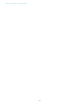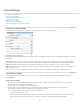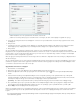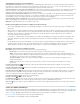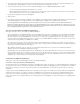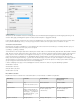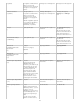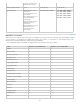Operation Manual
het menu Indicatoren van het deelvenster Voorwaardelijke tekst kunt u een optie kiezen waarmee u indicatoren kunt verbergen of waarmee
u ze kunt afdrukken en uitvoeren. (Dit is bijvoorbeeld handig voor revisiedoeleinden.)
4. Klik op OK.
Voorwaarden toepassen op tekst
U kunt meerdere voorwaarden op dezelfde tekst toepassen. Standaard geven voorwaarde-indicatoren voorwaardelijke tekst aan. Als indicatoren
verborgen zijn, kunt u het deelvenster Voorwaardelijke tekst echter gebruiken om vast te stellen welke voorwaarden op de actieve tekst zijn
toegepast. Een effen vinkje geeft aan dat de voorwaarde op de actieve tekst is toegepast. Als het vinkje grijs is, is de voorwaarde alleen op een
deel van de selectie toegepast.
1. Selecteer de tekst waarop u de voorwaarde wilt toepassen.
2. Voer in het deelvenster Voorwaardelijke tekst (Venster > Tekst en tabellen > Voorwaardelijke tekst) een of meer van de volgende
handelingen uit:
Als u een voorwaarde wilt toepassen, klikt u op de voorwaarde of op het vakje naast de naam van de voorwaarde.
Als u een voorwaarde wilt toepassen en andere voorwaarden die op de tekst zijn toegepast wilt verwijderen, houdt u Alt (Windows) of
Option (Mac OS) ingedrukt en klikt u op een voorwaarde.
Als u een voorwaarde wilt verwijderen, klikt u op het vakje naast de naam van de voorwaarde zodat het vinkje wordt verwijderd. U kunt
ook op [Onvoorwaardelijk] klikken om alle voorwaarden uit de geselecteerde tekst te verwijderen.
Opmerking: U kunt geen sneltoetsen toepassen op bepaalde voorwaarden. U kunt voorwaarden echter wel toepassen via Snel toepassen.
Voorwaarden tonen of verbergen
Wanneer u een voorwaarde verbergt, wordt alle tekst verborgen waarop die voorwaarde van toepassing is. Bij het verbergen van voorwaarden
verandert vaak de paginanummering in een document of boek. U kunt de functie Slim opnieuw tekst plaatsen gebruiken om automatisch pagina's
toe te voegen en te verwijderen wanneer u voorwaarden verbergt en weergeeft.
Verborgen voorwaardelijke tekst wordt meestal genegeerd in het document. Verborgen tekst wordt bijvoorbeeld niet afgedrukt of geëxporteerd,
indexmarkeringen in verborgen voorwaardelijke tekst worden niet opgenomen in een gegenereerde index en verborgen voorwaardelijke tekst
maakt geen deel uit van zoekopdrachten in of spellingcontroles van tekst.
Wanneer u een voorwaarde verbergt, wordt de verborgen tekst opgeslagen in een verborgen-voorwaardesymbool
. Als u tekst die een
verborgen-voorwaardesymbool bevat selecteert en de selectie probeert te verwijderen, wordt u in InCopy gevraagd het verwijderen van de
verborgen voorwaardelijke tekst te bevestigen. U kunt geen andere voorwaarden, stijlen of opmaak toepassen op verborgen voorwaardelijke tekst.
Wanneer op tekst meerdere voorwaarden zijn toegepast en minstens één van die voorwaarden wordt weergegeven en een andere voorwaarde is
verborgen, wordt de tekst niet verborgen.
Als u afzonderlijke voorwaarden wilt weergeven of verbergen, klikt u op het zichtbaarheidsvakje naast de naam van een voorwaarde. Het
oogje geeft aan dat de voorwaarde wordt weergegeven.
Als u alle voorwaarden wilt weergeven of verbergen, kiest u Alles tonen of Alles verbergen in het menu van het deelvenster Voorwaardelijke
tekst.
Voorwaardensets gebruiken
In een voorwaardenset zijn de zichtbaarheidsinstellingen voor alle voorwaarden vastgelegd, zodat u snel verschillende versies van documenten
kunt weergeven. Stel dat u een complex document hebt met platformvoorwaarden voor Mac OS, Windows XP, Vista, UNIX, taalvoorwaarden voor
Engels, Frans, Duits en Spaans, en revisievoorwaarden zoals Redactierevisie en Interne opmerkingen. Voor revisie van de Vista-versie in het
Frans, kunt u een set maken waarmee alleen de voorwaarden Vista, Frans en Redactierevisie worden weergegeven en waarmee de rest
verborgen wordt.
U kunt de revisie ook uitvoeren zonder een set te maken, maar een set is een handige manier om de zichtbaarheidsinstellingen voor voorwaarden
snel en betrouwbaar aan te passen.
1. Pas de gewenste voorwaarden toe op de tekst.
2. Als het menu Set niet wordt weergegeven in het deelvenster Voorwaardelijke tekst, kiest u Opties tonen in het menu van het deelvenster
Voorwaardelijke tekst.
3. Stel in het deelvenster Voorwaardelijke tekst de voorwaarden naar wens in als zichtbaar of verborgen.
4. Kies Nieuwe set maken in het menu Set, voer een naam voor de set in en klik op OK.
De nieuwe set wordt de actieve set.
5. Ga als volgt te werk:
Als u de voorwaardenset op een document wilt toepassen, kiest u de naam van de voorwaardenset in het menu Set.
Als u een voorwaardenset wilt overschrijven, selecteert u de set zodat deze actief wordt en wijzigt u de zichtbaarheidsinstelling van een
of meer voorwaarden. Er staat nu een plusje (+) naast de voorwaardenset. Kies de set opnieuw als u de overschrijvingen ongedaan wilt
maken. Kies “[Voorwaardenset]” opnieuw definiëren om de voorwaardenset bij te werken met de nieuwe zichtbaarheidsinstellingen.
Als u een voorwaardenset wilt verwijderen, selecteert u de desbetreffende set en kiest u “[Voorwaardenset]” verwijderen. Als u een
160